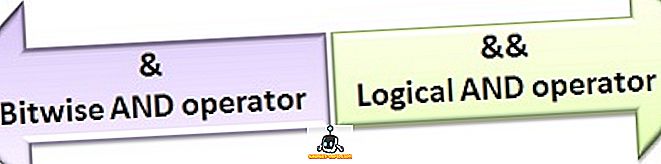Виндовс 10 је донио бројне нове могућности, али значајка мора бити Цортана. Виртуелни асистент са особношћу је учинио много задатака много лакшим. Иако вам дозвољава да радите одређене задатке као што су постављање подсетника, навигација до места, добијање вести, отварање апликације итд., Недостаје им неколико способности. На пример, не можете да искључите или поново покренете рачунар тако што ћете једноставно затражити од Цортане да то учини. Док то Цортана не ради нативно, можете је натјерати да то учини. Да, волимо доминацију! Ево како можете да искључите или поново покренете Виндовс 10 помоћу гласа помоћу Цортане:
1. Идите на Рун користећи Вин + Р и унесите команду “% аппдата%” и притисните “Ок” . Ово би требало да отвори фасциклу „ Роаминг “ унутар фасцикле „ Апп Дата “.

2. Затим идите на Мицрософт-> Виндовс-> Старт- Мену-> Програмс фолдер. Овде кликните десним тастером миша на празан простор и креирајте нову пречицу тако што ћете отићи на Нев-> Схортцут .
Напомена : Можете и директно отићи у фасциклу тако што ћете отићи на Тхис ПЦ-> Ц: -> Усерс-> Усер наме-> Дата Дата-> Роаминг-> Мицрософт-> Виндовс-> Старт Мену-> Програмс . “Апп Дата” је скривена фасцикла, па свакако идите на Виев-> Оптионс-> Фолдер & Сеарцх оптионс и означите “Схов хидден филес, фолдерс анд дривес”.

3. Унесите локацију пречице као “схутдовн.еке -с -т 15” и кликните “Нект” . Унесите име пречице као “Схут Довн” и кликните на “Финисх” . За Рестарт, направите још један пречицу са локацијом “ рестарт.еке -р -т 15 ” и назовите “ Рестарт ”.


Напомена : Можете чак да поставите локацију као “схутдовн.еке -с” или “рестарт.еке -р”, јер “-т 15” је временско кашњење пре него што се рачунар искључи или поново покрене са 15 бројева у секунди. . Такође, обавезно наведите пречицу за затварање као „ Схут Довн “ јер ће само тада Цортана то препознати.

4. Када завршите, притисните тастер микрофона у Цортани или користите “Хеи Цортана” хотворд и реците “Опен Схутдовн” или “Опен Рестарт” . Затим, требали бисте добити брзу поруку да ће се рачунало искључити / поново покренути за 15 секунди или у било које вријеме које сте поставили.


Сада поново покрените или искључите свој Виндовс 10 ПЦ са Цортаном
Можете користити исту методу да омогућите команду за одјаву у Цортани, јер све што треба да урадите је да креирате пречицу са локацијом “логофф.еке -л”. Па, ово је прилично једноставно, зар не? Дакле, покушајте ово на вашем Виндовс 10 ПЦ-у и искључите или поново покрените ваш ПЦ с лакоћом користећи Цортану. Обавестите нас ако се суочите са било каквим проблемима са овом методом. Звук искључен у коментару испод.